[LCD Monitor] Efek pencahayaan Aura Sync
Aplikasi Armory Crate mendukung kontrol efek pencahayaan Aura Sync. Anda dapat menyesuaikan warna LED RGB pada perangkat dan memilih efek pencahayaan yang berbeda.
Dan dengan produk ASUS lainnya yang mendukung sinkronisasi Aura, seperti monitor, motherboard, kartu grafis, produk komputer desktop, dll, dapat menyinkronkan efek pencahayaan.
Contoh LCD-Monitor yang menampilkan efek pencahayaan: [PG329Q] memberikan efek pencahayaan pada bagian ROG LOGO di bagian belakang monitor.
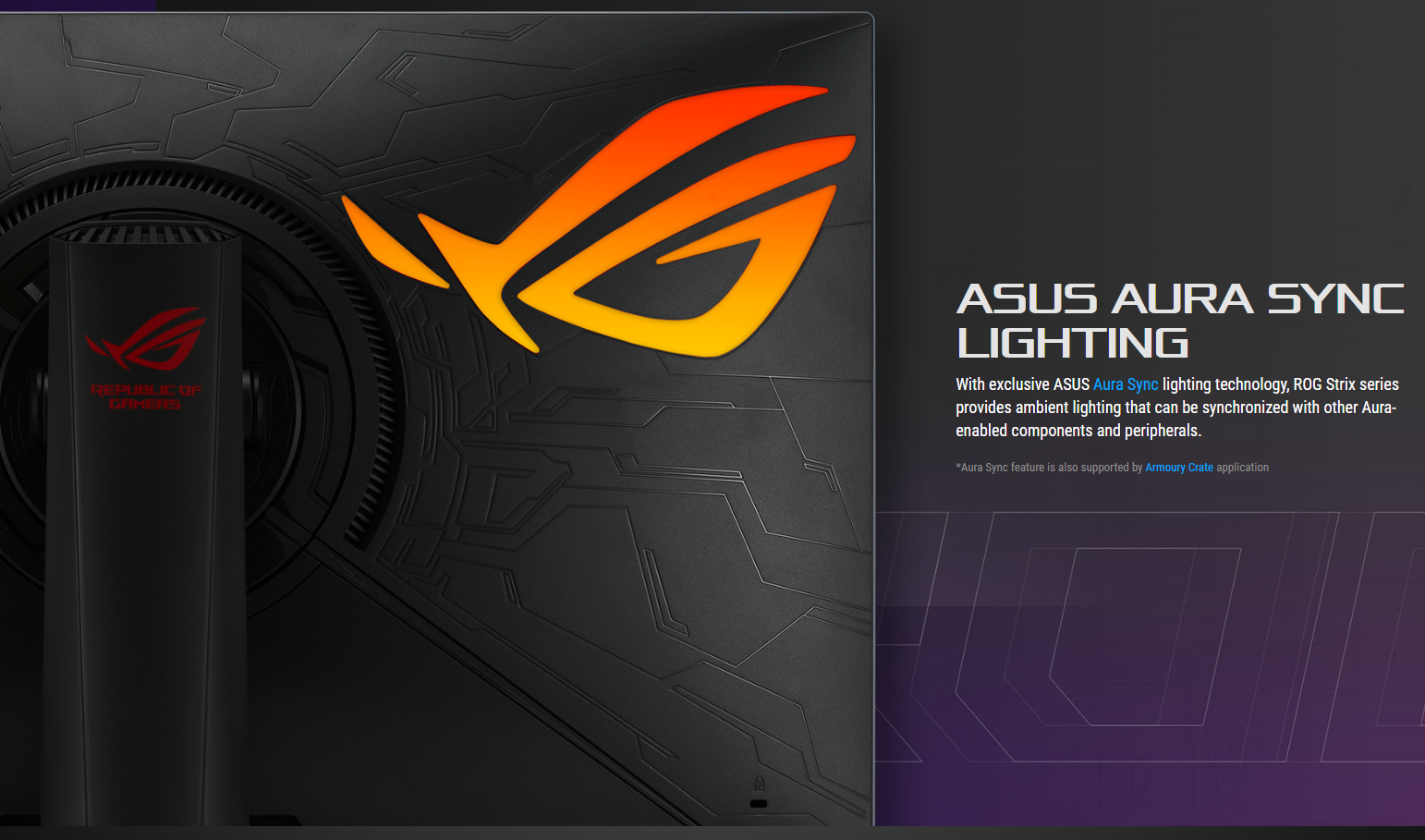
Daftar isi :
1 Bagaimana cara mengkonfirmasi model yang didukung?
2 Persyaratan sistem operasi Armory Crate
3 Metode pengaturan perangkat keras: Aktifkan fungsi Aura Sync &; metode koneksi Port USB
4 Instal dan unduh Armory Crate
6 Deskripsi fungsi pencahayaan AURA
1. Bagaimana cara mengkonfirmasi model yang didukung?
1-1 Anda dapat memeriksa spesifikasi produk di situs web resmi ASUS.
https://www.asus.com
(Contoh: Tabel spesifikasi produk situs web resmi ROG Swift PG329Q akan mencantumkan fungsi yang mendukung Aura Sync)
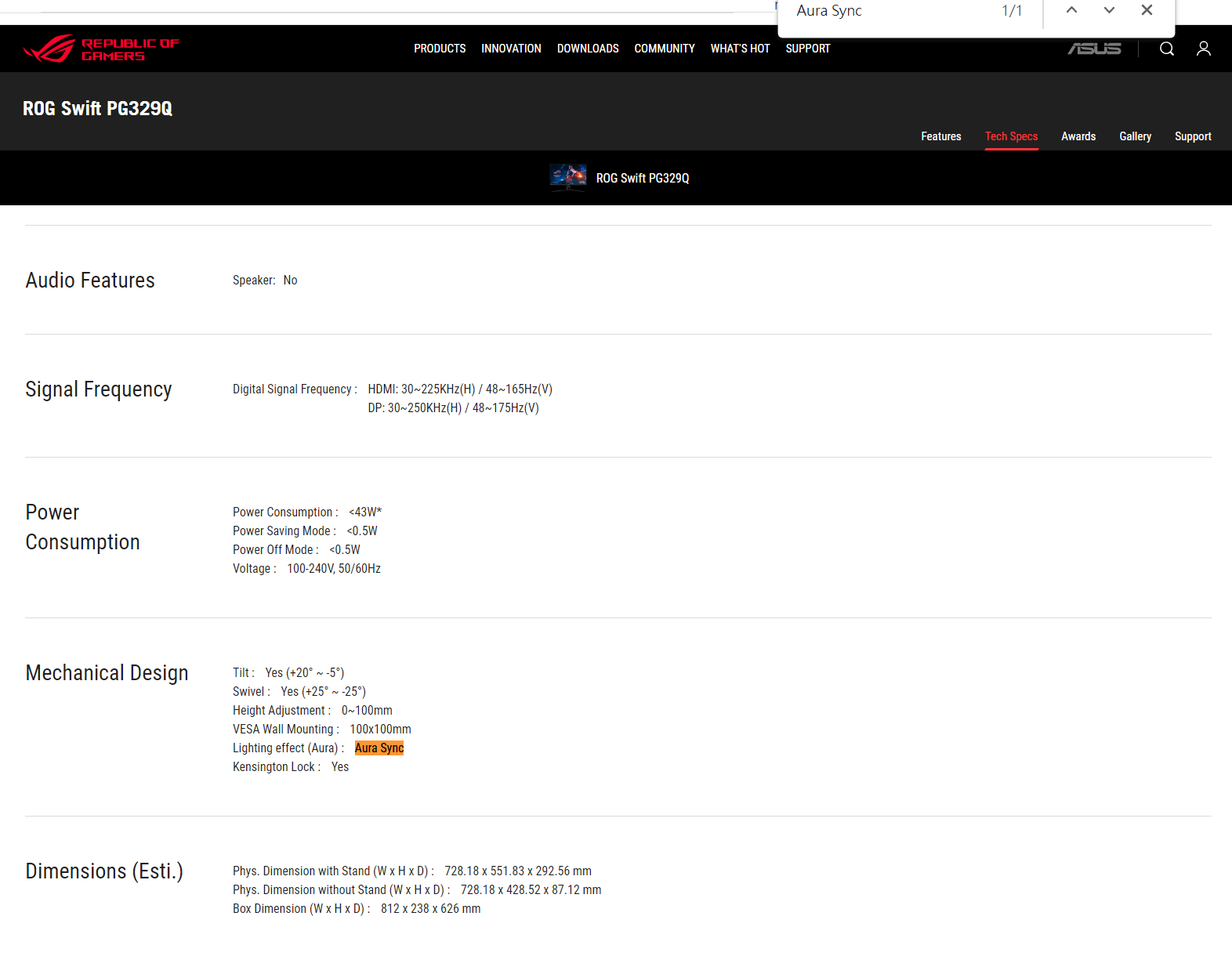
** Fitur Aura Sync didukung oleh aplikasi Armory Crate**
1-2 Armory Crate: LCD-Monitor Support daftar model:
-> PG329Q /PG259QN/PG259QN/PG259QNR/PG279QM/PG279QR/PG27AQN/PG27UQ/PG329Q/PG329Q-W/PG32UQ/PG32UQR/PG32UQX/PG349Q/PG35VQ/PG43UQ/PG65UQ
XG32VC/XG248Q/XG259CM/XG276Q/XG279Q/XG279Q Gundam edition/XG279Q-G/XG279Q-W/XG27AQ/XG27AQM/XG27AQM-EVA/XG27AQM-G/XG27AQ-W/XG309CM/XG32VC/XG349C/XG43UQ/XG43UQ Xbox Edition
2. Persyaratan sistem operasi Armory Crate
2-1 Windows 10 (64bit)/ Windows 11 (64bit).
3. Metode pengaturan perangkat keras: Pengaturan Menu di layar (OSD) dan koneksi Port USB.
3-1 Aura Sync: Memungkinkan Anda mengaktifkan atau menonaktifkan fungsi Aura Sync untuk menyinkronkan antara semua perangkat yang didukung. Seperti yang ditunjukkan di bawah ini.
Langkah 1. Memilih efek pencahayaan.
Langkah 2. Pilih Aura Sync.
Langkah 3. Aktifkan tanda centang.
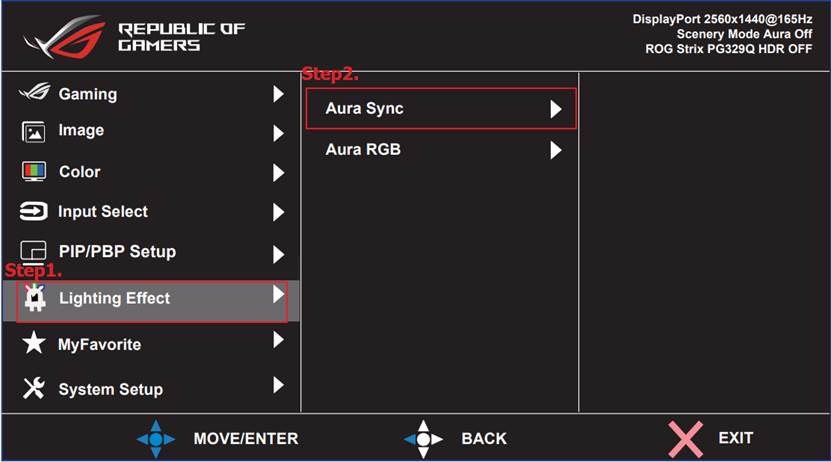
3-2 USB (tipe-B) di bagian belakang layar harus terhubung ke komputer (tipe-A)
3-2-1.USB Cable.

3-2-2. Computer Port (USB type-A)

3-2-2. Computer Port (USB type-A)
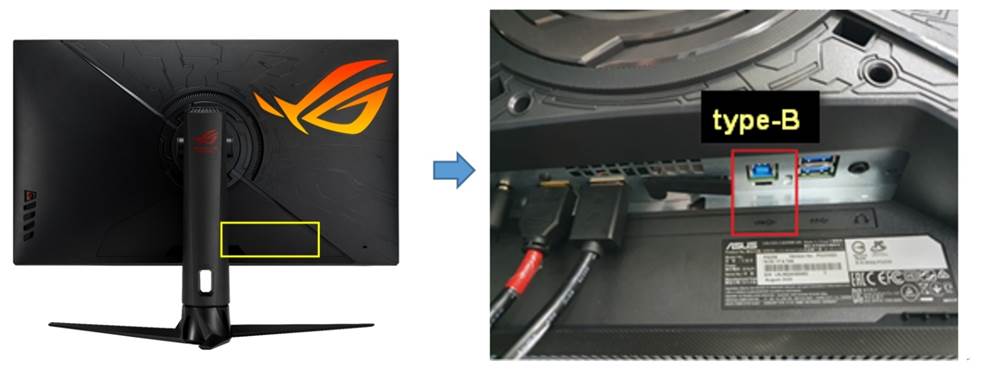
4. bagaimana cara mengunduh Armory Crate?
4-1 Anda juga dapat mengunduh file Armory Crate dari situs dukungan ASUS untuk menginstal.
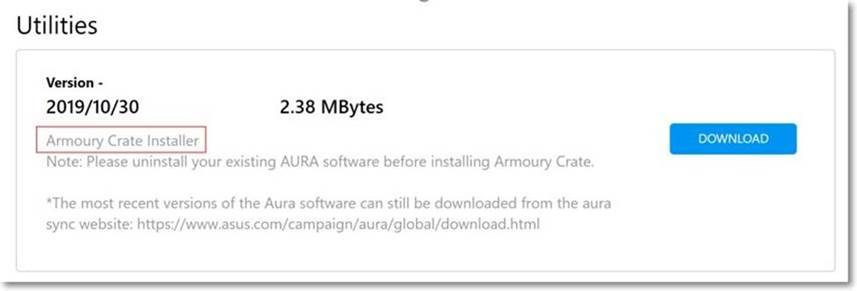
4-2 Bagaimana Memulai Armory Crate.
Silakan ketik dan cari [ARMOURY CRATE]① di Kotak Pencarian Windows, lalu klik [Open]②,halaman Beranda akan muncul.
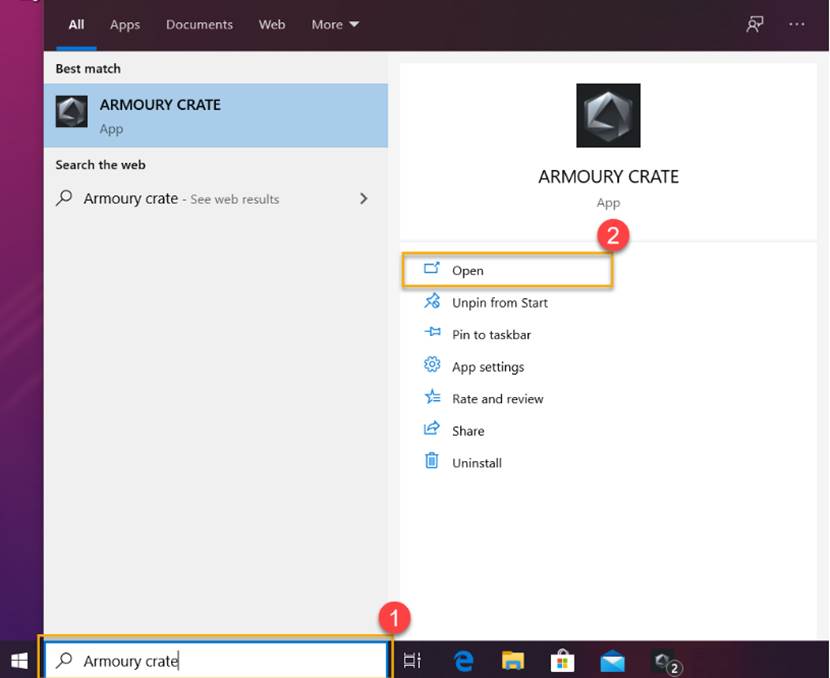
Langkah 1. Ketuk Setelan.
Langkah 2. Pilih pusat pembaruan.
Langkah 3. Klik Perbarui.
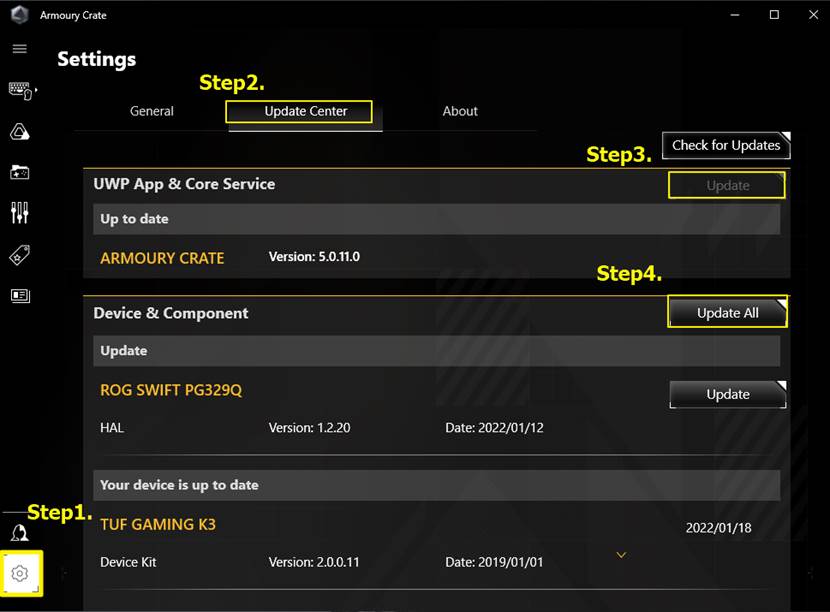
Catatan: Perbarui driver LCD-Monitor untuk ditampilkan dan digunakan secara normal.
6. Deskripsi fungsi pencahayaan ARUA
a. Perangkat sinkronisasi.
1. Pilih perangkat periferal yang mendukung Aura Sync untuk sinkronisasi efek khusus.
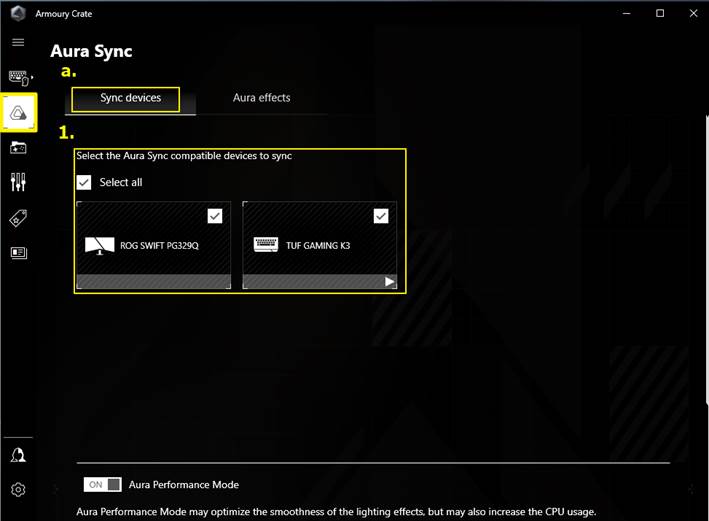
b. Efek aura
1. Efek dasar: Atur efek khusus pencahayaan mesin dan perangkat periferal untuk disinkronkan. Jenis pencahayaan efek khusus akan bervariasi tergantung pada perangkat.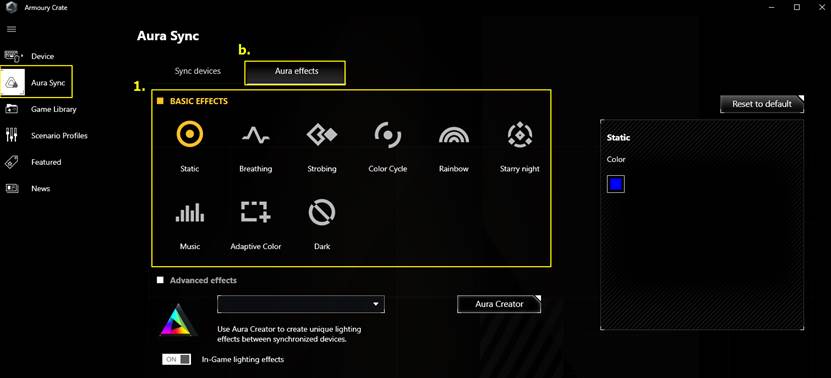
2. Efek lanjutan: Gunakan Aura Creator untuk memberi pemain efek pencahayaan yang disesuaikan dan kombinasi gaya pada perangkat. Untuk informasi lebih lanjut, silakan lihat pengenalan AURA Creator.
3. Efek game: Saat fungsi ini diaktifkan, pemain ROG dapat menyesuaikan efek pencahayaan dan kombinasi pola yang dipersonalisasi dalam game untuk mendapatkan pengalaman efek pencahayaan yang unik. Untuk informasi lebih lanjut, silakan lihat pengenalan AURA Creator.
Catatan: Produk ASUS LCD-Monitor tidak mendukung fungsi ini, silakan merujuk ke daftar dukungan:https://www.asus.com/campaign/aura/global/Aura-creator.php
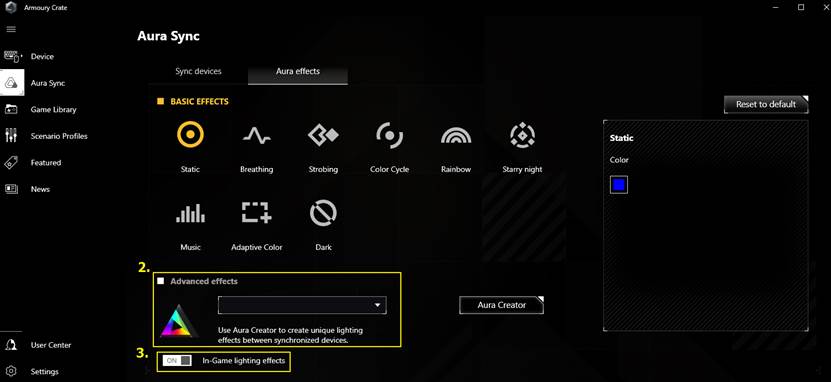
7. Tanya Jawab
Q1. Hapus Armory Crate
1. Klik tombol Start dan pilih Settings> Applications untuk masuk ke antarmuka aplikasi dan fungsi.
2. Klik item berikut secara bergantian, lalu klik Uninstall, dan klik lagi di jendela pop-up untuk uninstall:
-ARMOURY CRATE, silakan lihat Gambar 1
-Penghapusan instalasi selesai, silakan lihat Gambar 2
Gambar 1
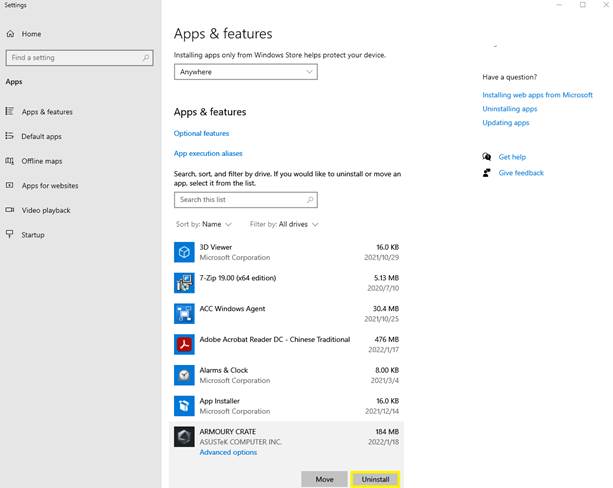
Gambar 2
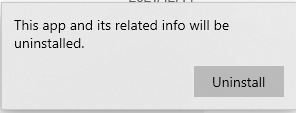
Q2 . Apakah ASUS LCD-Monitor produk mendukung efek khusus canggih?
A2: ASUS LCD-Monitor Produk tidak mendukung fungsi ini, silakan merujuk ke daftar dukungan:https://www.asus.com/campaign/aura/global/Aura-creator.php
Efek lanjutan: Gunakan Aura Creator untuk memberi pemain efek pencahayaan dan kombinasi gaya yang disesuaikan di perangkat mereka. Untuk informasi lebih lanjut, silakan merujuk ke AURA Creator Introduction。
Q3. Jika model ASUS LCD-Monitor tidak dapat ditampilkan di aplikasi Armory Crate? A3: Harap konfirmasi ulang langkah-langkah berikut
3-1.Kabel USB

3-2.Computer Port(USB type-A)

3-3.LCD-Monitor(USB type-B)
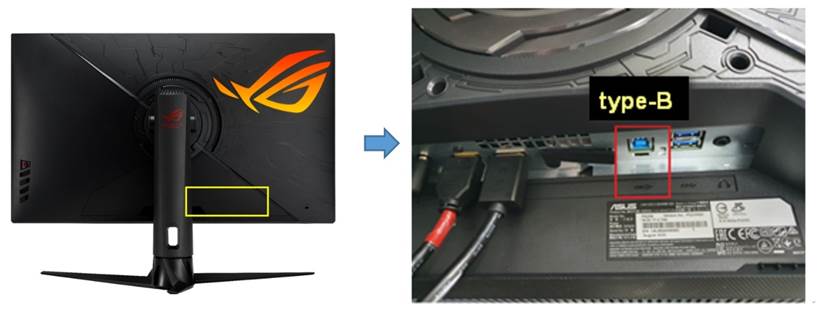
3-4 Perbarui driver tampilan:
Langkah 1. Ketuk Setelan
Langkah 2. Pilih pusat pembaruan
Langkah 3. Klik Pembaruan Aplikasi
Langkah 4. Klik Pembaruan Perangkat
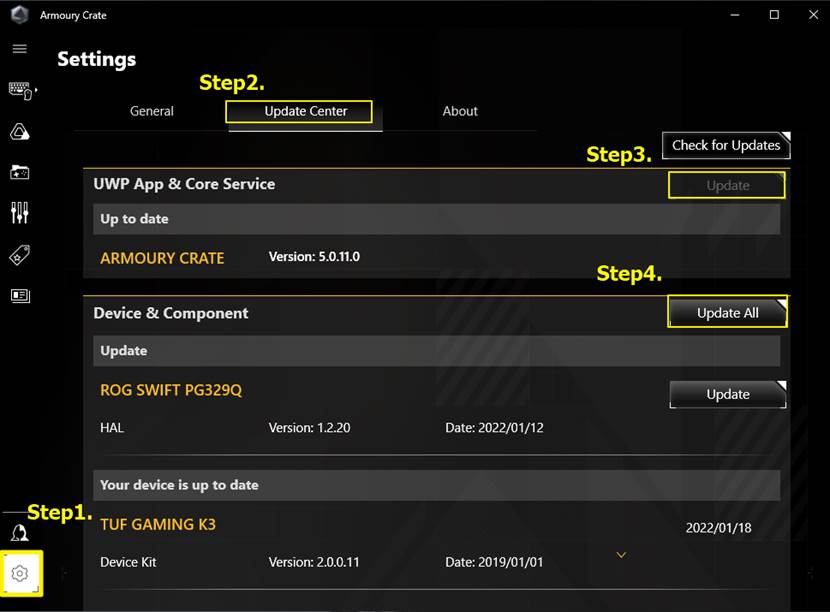
Catatan: Perbarui driver LCD-Monitor untuk ditampilkan dan digunakan secara normal.
Q4. [Motherboard] Pengenalan Armory Crate-
A4. Silakan merujuk ke tautan ini: https://www.asus.com/support/FAQ/1041776
Q5. Armoury Crate untuk semua produk FAQ-
A5. Silakan merujuk ke tautan ini: https://www.asus.com/support/FAQ/1041654
Q6. Armoury Crate perangkat yang kompatibel dengan produk lengkap-
A6. Silakan merujuk ke tautan ini: https://www.asus.com/support/FAQ/1042459